WooCommerce 버튼의 색상을 변경하려면 버튼의 기본 style.css 파일을 변경하거나 교체해야합니다. 이렇게하려면 다음을 추가해야합니다. 맞춤 CSS 코드 우리에게 자녀의 워드 프레스 테마.
이를 수행하는 두 가지 방법이 있습니다.
- 하위 테마 style.css 파일에 사용자 정의 CSS 추가
- 일부 플러그인을 사용하여 웹 페이지에 사용자 정의 CSS 코드를 삽입하십시오.
1 단계 : 워드 프레스 간단한 사용자 정의 CSS에 플러그인을 설치하고 활성화
우리는 사용할 것입니다 워드 프레스 플러그인 페이지에 CSS 코드를 삽입하려면 WooCommerce 온라인 상점. 플러그인을 다운로드 할 수 있습니다 : 간단한 사용자 정의 CSS
당신은 우리의 자습서를 읽을 수 있습니다 WordPress 플러그인 설치 및 활성화.
플러그인을 활성화하면 새 하위 메뉴가 메뉴에 추가됩니다. apparence :
이 섹션에 액세스하면 사용자 정의 CSS 코드를 입력 할 수있는 텍스트 상자가있는 인터페이스로 이동합니다.
텍스트 상자에 다음 CSS를 넣고 " 업데이트 사용자 정의 CSS".
.woocommerce #content input.button.alt : .woocommerce #respond 입력 번호의 submit.alt, 마우스를 이동 : 마우스를 .woocommerce a.button.alt : 호버, .woocommerce button.button.alt : 호버, .woocommerce input.button. 고도는 : .woocommerce 페이지 버튼을 맴 돕니 다 : .woocommerce 페이지 #content의 input.button.alt를 가져 : 마우스를 .woocommerce 페이지 입력 #respond #의 submit.alt을 : 마우스를 .woocommerce 페이지 a.button.alt합니다. button.alt는 : .woocommerce 페이지 input.button.alt를 가져 : 가져가 {배경 : 빨간색 상당한를; 배경 색상! 빨간색 중요합니다; ! 색상 : 흰색 중요합니다; 텍스트 그림자! 투명 중요합니다; 상자 그림자 : 없음; 테두리 색! #ca0606 중요합니다; } .woocommerce #content Input.button이 : 마우스를 .woocommerce a.button : 호버, .woocommerce button.button : 호버, .woocommerce input.button : 호버, .woocommerce 페이지 번호를 .woocommerce #respond 입력 # 제출, 마우스를 행복 input.button : 마우스를 .woocommerce 페이지 a.button : 마우스를 .woocommerce 페이지 button.button : 마우스를 .woocommerce 페이지 input.button : .woocommerce 페이지 입력 #respond # 제출, 마우스를 가져가 {배경 :! 빨간 중요합니다; 배경 색상! 빨간색 중요합니다; ! 색상 : 흰색 중요합니다; 텍스트 그림자! 투명 중요합니다; 상자 그림자 : 없음; 테두리 색! #ca0606 중요합니다; } .woocommerce #content Input.button, .woocommerce #respond 입력 #은 .woocommerce의 a.button, .woocommerce의 button.button, .woocommerce의 input.button, .woocommerce 페이지 #content의 input.button, .woocommerce 페이지 번호를 제출 # 입력, .woocommerce 페이지 a.button, .woocommerce 페이지 button.button, .woocommerce 페이지 input.button를 응답 제출 {배경 : 빨간색 중요한; ! 색상 : 흰색 중요합니다; 텍스트 그림자! 투명 중요합니다; 테두리 색! #ca0606 중요합니다; } .woocommerce #content Input.button.alt : 호버, .woocommerce #respond 입력 번호의 submit.alt : 마우스를 .woocommerce a.button.alt : 호버, .woocommerce button.button.alt : 호버, .woocommerce input.button .ALT : .woocommerce 페이지 버튼을 맴 돕니 다 : .woocommerce 페이지 #content의 input.button.alt를 가져 : 마우스를 .woocommerce 페이지 입력 #respond #의 submit.alt을 : 마우스를 .woocommerce 페이지 a.button.alt을 .button.alt : .woocommerce 페이지 input.button.alt를 가져 : 가져가 {배경 : 빨간색 상당한를; 상자 그림자 : 없음; 텍스트 그림자! 투명 중요합니다; ! 색상 : 흰색 중요합니다; 테두리 색! #ca0606 중요합니다; }
이제 온라인 상점에 액세스 할 수 있으며 버튼의 색상이 실제로 변경되었음을 알 수 있습니다.
마지막으로 원하는 모양을 갖도록 버튼의 색상을 사용자 지정하려면
"속성 바꾸기 배경에서 : 빨간색 중요! 에 의해 당신의 선택의 색상. 코드를 업데이트하고 온라인 상점에 다시 액세스하십시오. 실제로 방금 제공 한 스타일링을 사용하면 버튼의 구조를 완전히 변경할 수 있습니다.
약간의 연구를 통해 귀하의 스타일에 맞는 독특한 버튼을 만들 수 있습니다. 워드 프레스 테마 (특히 후자가 WooCommerce와 호환되지 않는 경우).
다음 예제에서는 다음 CSS 코드를 사용할 수 있습니다.
.woocommerce #content input.button, .woocommerce #respond 입력 #이 .woocommerce의 a.button, .woocommerce의 button.button, .woocommerce의 input.button, .woocommerce 페이지 #content의 input.button을 제출 .woocommerce 페이지 #respond # 입력, .woocommerce 페이지 a.button, .woocommerce 페이지 button.button, .woocommerce 페이지 input.button {배경 컬러를 제출 #6fba26을; 패딩 : 10px; 위치 : 상대; 글꼴 - 가족 : '열기 산세', 산세 리프; 폰트 크기 : 12px; 텍스트 장식 : 없음; 색상 : #fff; 배경 이미지 : 선형 구배 (하단, RGB (100,170,30) 0의 %의 RGB (129,212,51) 100의 %); 상자 그림자 : 삽입 0px 1px 0px #7F8EF1, 0px 6px 0px #0D496F; 경계 반경 : 5px; } .woocommerce #content input.button.alt : 마우스를, .woocommerce #respond 입력 # submit.alt : 마우스를, .woocommerce a.button.alt :두고 .woocommerce button.button.alt :두고 .woocommerce input.button .ALT : .woocommerce 버튼 페이지를 올려 : .woocommerce 페이지 #content의 input.button.alt를 올려 : 마우스를, .woocommerce 페이지에 입력 #respond # submit.alt을 : 마우스를, .woocommerce 페이지를 a.button.alt .button.alt : .woocommerce 페이지 input.button.alt를 가져 : 최고 맴 돕니 {: 7px을; 배경 이미지 : 선형 구배 (하단, RGB (100,170,30) 100의 %의 RGB (129,212,51) 0의 %); 상자 그림자 : 삽입 0px 1px 0px #0D496F, 삽입 0px -1px 0px #0D496F; 색상 : #156785; 텍스트 그림자 : 0px 1px 1px의 RGBA (255,255,255,0.3); 배경 : RGB (44,160,202); }
전환 또는 제품 판매와 관련하여 온라인 상점의 성능을 최적화하려는 경우,
또한이 작업을 위해 설계된 3 프리미엄 WordPress 플러그인도 제공합니다.
1. WooCommerce는 버려진 장바구니를 복구합니다
고객 종종 바구니를 채우고 떠납니다. 덕분에 버려진 카트 복구 WooCommerce 당신은 그들에게 연락하고 그들이 구매 한 것을 상기시키고 그들의 행동을 완료하도록 초대 할 수 있습니다.
장바구니가 폐기 된 시점과 구매 페이지로 직접 연결되는 링크가 포함 된 맞춤형 알림 이메일이 고객에게 전송되는 시점 사이의 시간 간격을 설정합니다. 구매 포인트.
2. WooCommerce 가격 숨기기 및 장바구니 버튼 플러그인에 추가
WooCommerce 가격 숨기기 플러그인을 사용하면 판매자가 여러 규칙을 만들어 가격을 숨기거나 로그인하지 않은 고객 또는 전자 상거래 웹 사이트에 대한 특정 액세스 권한이있는 사용자로부터 "장바구니에 추가"버튼을 숨길 수 있습니다.
특정 제품 또는 특정 범주에서 가격 및 "장바구니에 추가" 버튼을 숨길 수 있습니다. 사용자 지정 텍스트 또는 해당 항목으로 이동하는 버튼으로 바꿀 수 있습니다. 연락처 양식. 가격과 ' panie에 추가r "당신이 원하는 것에 따라.
3. WooCommerce 통화 전환기
이 플러그인을 사용하면 제품 가격을 한 통화에서 다른 통화로 실시간 전환 할 수 있습니다.
이것은 전 세계를 겨냥한 전자 상거래에서 특히 중요합니다. 이 플러그인은 고객의 위치에 관계없이 항상 온라인 상점에서 주문할 수 있도록합니다.
추천 자료
도움이되는 기타 권장 리소스를 찾아보세요. 온라인 상점의 성능을 최적화하십시오.
- 50 WooCommerce는 플러그인 온라인 상점을 개선하기 위해
- 제휴 프로그램을 만드는 9 WordPress 플러그인
- 변수 제품의 속성을 향상시키는 9 WooCommerce 플러그인
- 블로그에서 시각적으로 CSS를 편집하는 5 WordPress 플러그인
결론
여기 있습니다! 이것으로 버튼 커스터마이징에 관한 튜토리얼입니다. 장바구니에 담기 WooCommerce에서. 당신의 친구와 공유하는 것을 망설이지 마십시오 소셜 네트워크 선호했다.
그러나 귀하는 우리와 상담 할 수 있습니다. 능숙, 인터넷 사이트 제작 프로젝트를 수행하는 데 더 많은 요소가 필요하면 워드 프레스 블로그 제작.
그러나 그 동안 귀하의 commentaires 전용 섹션의 제안.
...

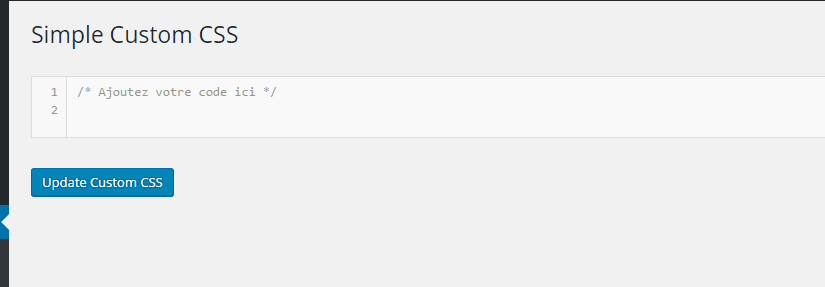









안녕하세요
동일한 플러그인이 woocommerce 제품 페이지에서 "고객 리뷰"별의 색상을 변경하는 데 도움이 될 수 있습니까? 미리 감사드립니다
안녕하세요 Beata,
나는 시도한 적이 없으며 그것이 가능하다는 것을 매우 의심합니다.
안녕하세요, 버튼의 크기를 늘리는 방법 장바구니에 담기? 고맙습니다
안녕하세요
이를 위해 CSS 코드를 사용해야합니다. 그렇지 않으면 Codecanyon에서 다운로드 할 수있는 Yellow Pencil 플러그인을 사용하는 것이 좋습니다.
글쎄, 영어에서 이탈리아어로 코드를 번역하는 것은 환상적입니다. CSS는 오류로 가득 차 있습니다! 그러나 우리는 그것을 할 수 있습니까?!
죄송합니다
안녕하세요, 질문이 있습니다. WooCommerce의 하위 범주에서 가격의 색상을 어떻게 변경합니까 ???
당신의 대답을 이미 주셔서 감사합니다.
니코
니코 안녕하세요
많은 프리미엄 테마 그렇지 않으면 당신이 그것을 맞춤 CSS를 사용하여이 옵션을 제공합니다.
Cordialement